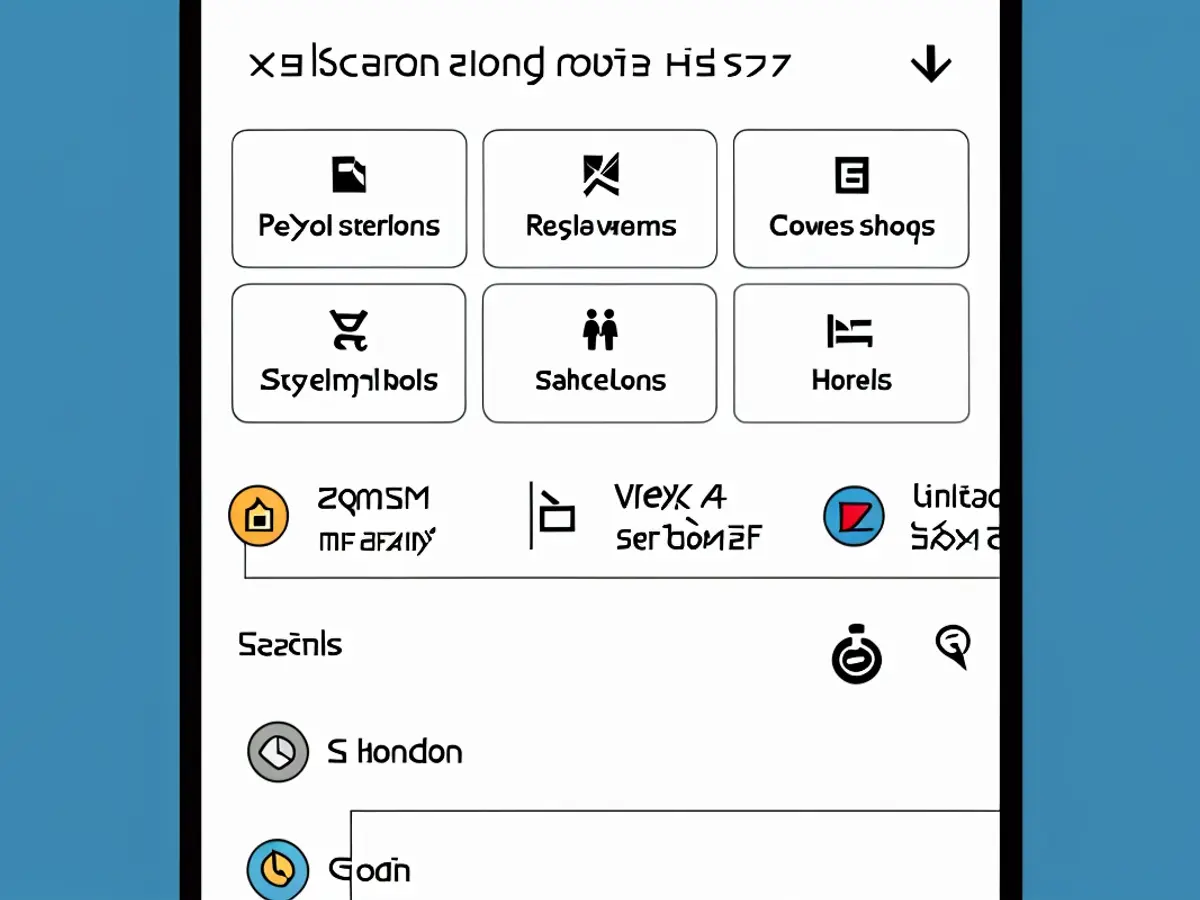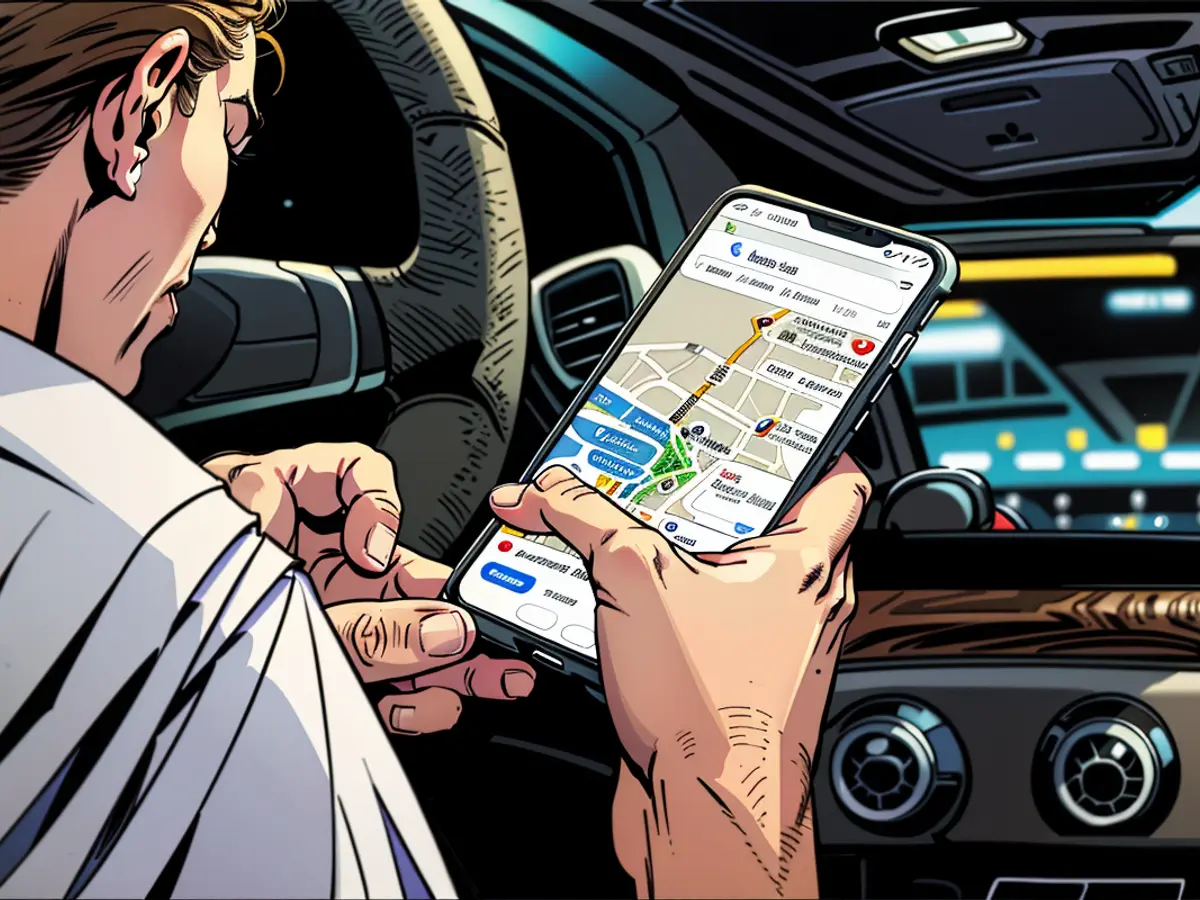Cómo agregar una parada a tu ruta en Google Maps
En tu esfuerzo para llegar de punto A a punto B utilizando Google Maps, ocasionalmente desearás encontrar algo—una estación de servicio, una tienda, un lugar para parar y comer—algún lugar a lo largo de la ruta que estás tomando (o estás por tomarla).
Puedes pensar que esto implica mucha salto entre el modo de navegación y el modo normal del mapa, pero Google Maps anticipa que vas a querer hacer esto, y en realidad lo hace bastante sencillo. Puedes buscar a lo largo de una ruta tanto cuando ya estás navegando hacia algún lugar, o aún estás en la fase de planificación.
Buscando lugares en Google Maps antes de partir
Buscando lugares para detenerse en Google Maps en la web.Crédito: David Nield/GoogleSi estás planificando a tiempo, es mejor hacerlo en Google Maps en la web. Prueba a buscar una ubicación, luego obtenga direcciones a ella mediante cualquier medio de transporte que le guste. Seleccione la ruta que prefiera, y luego haga clic en el cuadro de búsqueda "Buscar a lo largo de la ruta" en la parte superior de la pantalla—aquí puede encontrar lugares a lo largo de la ruta seleccionada. Al hacer clic en el cuadro, verá algunas sugerencias, como Hoteles y Camping, pero puede elegir lo que quiera.
Ejecute la búsqueda, y obtendrá una selección de opciones marcadas con pinones rojos en el mapa. La información adicional sobre cada lugar (estacionamientos, horarios y todos los detalles habituales) se muestra a la izquierda. Si no ve algo que le guste inmediatamente, intente acercarse más al mapa y haga clic en "Buscar en esta área" para ver más opciones.
Cuando haya encontrado algún lugar que le guste, haga clic en él en el mapa y elija "Agregar parada". Google Maps ajusta la ruta y los tiempos de la ruta para incluir la nueva parada, y puede ver esto reflejado en el mapa. Puede continuar agregando más destinos si lo necesita (o haga clic en el "X" junto a cualquier parada para quitarla).
En la aplicación móvil de Google Maps, puede poner una ruta en pantalla, luego toque los tres puntos en la esquina superior derecha y elija "Buscar a lo largo de la ruta". Puede buscar tipos de lugares y agregarlos como paradas, lo mismo que en la web—solo una pantalla más pequeña. Para hacer las cosas menos molestas, es mejor hacer los planes en la web, luego haga clic en el enlace "Enviar direcciones a su teléfono".
Agregando una parada a Google Maps durante la navegación
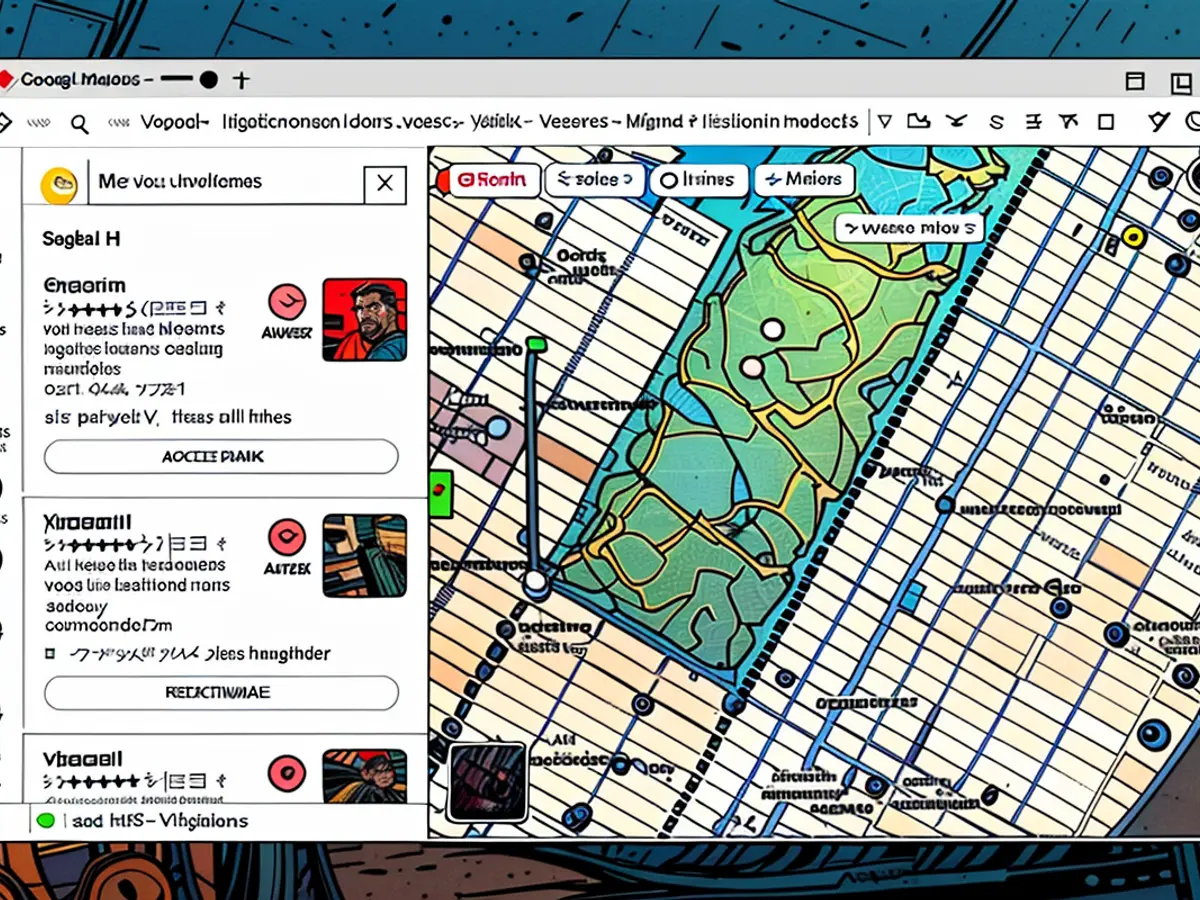
Finding spots to stop on Google Maps on the web.Credit: David Nield/Google
Las aplicaciones móviles utilizan una interfaz simplificada para encontrar paradas.Crédito: David Nield/GoogleCuando navegas realmente en algún lugar con Google Maps en Android y iOS, también puedes agregar paradas adicionales allí. Asegúrese de mantener los ojos en la carretera en todo momento y no hacer esto mientras conduce activamente. Tal vez sea mejor detenerse o dejar a alguien más hacer los cambios de ruta para usted.
La interfaz simplificada que aparece cuando obtiene direcciones paso a paso en Google Maps tiene un botón de lupa en la esquina superior derecha: haga clic en él y sus opciones para buscar a lo largo de la ruta aparecerán. Algunas opciones, como cafeterías, hoteles y áreas de descanso, deberían aparecer como sugerencias.
Seleccione cualquiera de las sugerencias o ejecute su propia búsqueda (puede pulsar el botón de micrófono para buscar con su voz). Se mostrarán varias opciones en el mapa como pinones rojos—no a lo largo de toda la ruta, lo que sucede en Google Maps en la web, sino cerca de su ubicación actual. La intención es encontrar algo cerca de donde está ahora.
Seleccione cualquiera de las pinolas, elija "Agregar parada", y la ruta se actualizará—también se le informará cuántos minutos se le agregará a su viaje. Si prefiere hacer una parada en algún lugar más lejano en su viaje, entonces espere más tarde para ejecutar la búsqueda—no puede buscar lugares a grandes distancias de donde está.
Esto funciona en Google Maps para Android Auto y Apple CarPlay también. En Android Auto, haga clic en el botón de lupa en la tarjeta de información (haga clic en el mapa si la tarjeta no está mostrando); en CarPlay, haga clic en la opción "Agregar parada" en la parte superior de la pantalla (haga clic en el mapa si no está mostrando). Puede entonces ejecutar una búsqueda de un lugar, o elegir una sugerencia.
Durante la fase de planificación, puede utilizar la función "Buscar a lo largo de la ruta" en Google Maps en la web para descubrir lugares tecnológicamente avanzados como cafeterías o puntos de Wi-Fi a lo largo de su ruta y agregarlos como paradas. Durante su navegación, si necesita agregar una parada para un descanso rápido, como una estación de servicio o un área de descanso, puede utilizar la función "Buscar a lo largo de la ruta" en la aplicación móvil de Google Maps para agregar "agregar parada google maps" convenientemente.